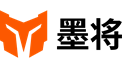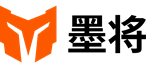R100
XBOX手柄通过R100连接Switch
a. 进入Switch主机“手柄”>“更改握法/顺序”界面。
b. 将R100 通过OTG转接线与Switch掌机连接,或者将R100插入Switch底座的USB插口。
c. 长按XBOX手柄的HOME键,接着长按XBOX手柄的配对键,手柄指示灯快闪进入配对模式。
b. 等待片刻,R100 指示灯与手柄指示灯均转为常亮,再次按下手柄的HOME键,连接成功。
XBOX手柄通过R100连接PS5
a. 将R100 插入PS5主机的USB插口。
b. 长按XBOX手柄的HOME键,接着长按XBOX手柄的配对键,手柄指示灯快闪进入配对模式。
c. 等待片刻,R100 指示灯与手柄指示灯均转为常亮,再次按下手柄的HOME键,连接成功。
XBOX手柄通过R100连接PS4
a. 将R100 插入PS4主机的USB插口。
b. 长按XBOX手柄的HOME键,接着长按XBOX手柄的配对键,手柄指示灯快闪进入配对模式。
c. 等待片刻,R100 指示灯与手柄指示灯均转为常亮,再次按下手柄的HOME键,连接成功。
PS5手柄通过R100连接PC
a. 将R100 插入PC主机的USB插口。
b. 首先按住PS5手柄的“SHAER键不放,然后同时按住 HOME”键,直至手柄指示灯出现双闪,手柄指示灯快闪进入配对模式。
c. 等待片刻,PS5手柄双闪配对后 R100 指示灯常亮,PS5手柄进入蓝色灯模式,连接成功。
PS5手柄通过R100连接Switch
a. 进入Switch主机“手柄”>“更改握法/顺序”界面。
b. 将R100 通过OTG转接线与Switch掌机连接,或者将R100插入Switch底座的USB插口。
c. 按住PS5手柄的“SHAER键不放,然后同时按住 “ HOME ”键,直至手柄指示灯出现双闪,手柄指示灯快闪进入配对模式 。
b. 等待片刻,PS5手柄双闪配对后 R100 指示灯常亮,PS5手柄进入红灯模式,连接成功。
PS4手柄通过R100连接PC
a. 将R100 插入PC主机的USB插口。
b. 按住PS4手柄的“SHAER键 ”不放,同时按住“HOME”键,直至手柄指示灯出现双闪,手柄指示灯快闪进入配对模式。
c. 等待片刻,PS4手柄双闪配对后 R100 指示灯常亮,PS4手柄进入紫灯模式,连接成功。
PS4手柄通过R100连接Switch
a. 进入Switch主机“手柄”>“更改握法/顺序”界面。
b. 将R100 通过OTG转接线与Switch掌机连接,或者将R100插入Switch底座的USB插口。
c. 按住PS4手柄的“SHAER键 ” 不放,同时按住“ HOME”键,直至手柄指示灯出现双闪,手柄指示灯快闪进入配对模式 。
b. 等待片刻,PS4手柄双闪配对后 R100 指示灯常亮,PS4手柄进入紫灯模式,连接成功。
Switch Pro手柄通过R100连接PC
a. 将R100 插入PC主机的USB插口。
b. 长按Switch Pro手柄的Pair键,直至手柄指示灯循环闪烁,进入配对模式。
c. 等待片刻,Switch Pro手柄双与 R100 的指示灯常亮,再次按下手柄的HOME键,连接成功。
Switch Pro手柄通过R100连接PS5
a. 将R100 插入PS5主机的USB插口。
b. 长按Switch Pro手柄的Pair键,直至手柄指示灯循环闪烁,进入配对模式。
c. 等待片刻,Switch Pro手柄双与 R100 的指示灯常亮,再次按下手柄的HOME键,连接成功。
Switch Pro手柄通过R100连接PS4
a. 将R100 插入PS4主机的USB插口。
b. 长按Switch Pro手柄的Pair键,直至手柄指示灯循环闪烁,进入配对模式。
c. 等待片刻,Switch Pro手柄双与 R100 的指示灯常亮,再次按下手柄的HOME键,连接成功。